نحوه ریست کردن Apple AirPods، AirPods Pro یا AirPods Max

اگر ایرپاد شما به درستی کار نمیکند یا میخواهید تنظیمات آن را به حالت کارخانه بازگردانده تا فرد دیگری از آن استفاده کند، باید آن را ریست کنید. در این متن نحوه ریست کردن ایرپاد پرو و ایرپاد مکس و حتی ایرپاد ارزان قیمت را توضیح خواهیم داد. بعد از ریست کردن، ایرپاد شما درست مثل زمانی که آن را از جعبه بیرون آوردید، کار خواهد کرد.
نحوه ریست کردن ایرپاد یا ایرپاد پرو
برای ریست کردن ایرپاد، آن را داخل محفظه شارژ قرار دهید و در آن را ببندید. مطمئن شوید که محفظه شارژ مقداری شارژ داشته باشد و سپس ۳۰ ثانیه صبر کنید؛ در صورت نیاز آن را شارژ کنید.
بعد از صبر کردن، در محفظه را باز کنید؛ اما ایرپاد را از داخل آن خارج نکنید. حالا دکمه تنظیمات (Setup) را به مدت ۱۵ ثانیه نگه دارید تا چراغ وضعیت به رنگ کهربایی و سپس دوباره به رنگ سفید چشمک بزند. بعد از اینکه چراغ دوباره سفید شد، میتوانید دکمه را رها کنید.
دکمه تنظیمات یک دکمه دایرهای کوچک در پشت اکثر محفظههای شارژ ایرپاد است. برای ایرپادهای قدیمی، این دکمه داخل محفظه و زیر در قرار دارد.
بعد از ریست کردن ایرپاد، آنها همچنان به شناسه اپل و حساب کاربری iCloud شما متصل خواهند بود. اگر نمیخواهید اینطور باشد (مثلاً اگر ایرپادز را میفروشید یا به کسی هدیه میدهید) باید آنها را از یک دستگاه اپل حذف کنید.
لیست زیر برای خرید ایرپاد پیشنهاد می شود.
برای انجام این کار، به بخش تنظیمات > بلوتوث در آیفون، مک یا هر دستگاه اپل دیگری که از ایرپاد استفاده میکردید، بروید. باید همچنان ایرپاد را در لیست دستگاههای بلوتوث ذخیره شده، حتی در صورت عدم اتصال، مشاهده کنید. روی آیکن آبی "i" کنار آن ضربه بزنید.
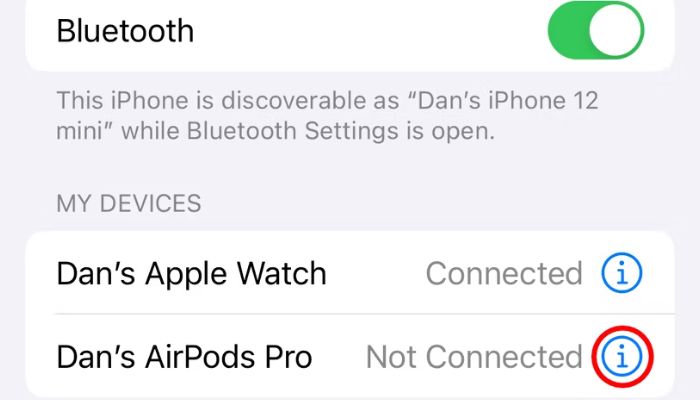
حالا روی «فراموش کردن این دستگاه» (Forget This Device) ضربه بزنید و انتخاب خود را برای «فراموش کردن دستگاه» (Forget Device) تأیید کنید. این کار ایرپاد را از تمامی دستگاههای متصل به شناسه اپل و حساب iCloud شما حذف میکند.
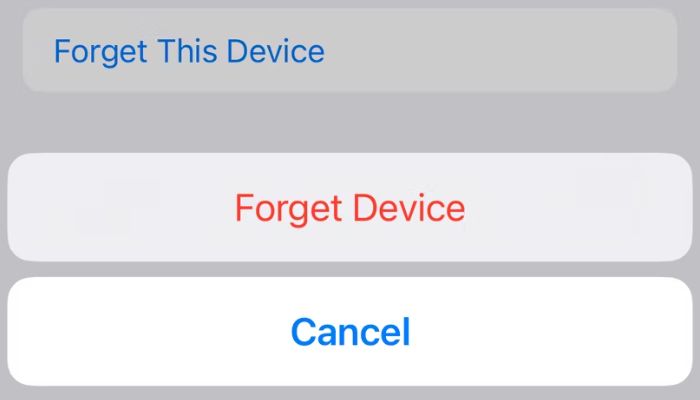
همچنین میتوانید به iCloud.com وارد شوید، به بخش «پیدا کردن» (Find My) بروید، ایرپاد خود را پیدا و سپس روی «حذف این دستگاه» (Remove This Device) کلیک کنید تا آن را از راه دور از شناسه اپل خود حذف کنید.
بعد از ریست کردن ایرپاد یا ایرپاد پرو، آنها تمامی دستگاههایی که به آن متصل شده بودند را فراموش میکنند و به تنظیمات کارخانه باز میگردند. این یعنی باید دوباره ایرپاد خود را با آیفون یا سایر دستگاههایتان جفت کنید. برای شروع، آنها را نزدیک به آیفون خود قرار دهید و در محفظه را باز کنید، سپس دستورالعملهای روی صفحه را دنبال کنید.
ممکن است بخواهید تنظیمات را مجدداً مطابق با سلیقه خود تغییر دهید؛ برای مثال، اینکه با دوبار ضربه زدن یا نگه داشتن چه کاری انجام شود.
نحوه ریست کردن ایرپاد مکس
برای ریست کردن ایرپاد مکس به تنظیمات کارخانه، تنها کاری که باید انجام دهید این است که دکمه کنترل صدا (Noise Control) و تاج دیجیتال (Digital Crown) را به مدت ۱۵ ثانیه نگه دارید تا نشانگر LED به رنگ کهربایی و سپس به رنگ سفید چشمک بزند.
توجه داشته باشید که حتی بعد از انجام این کار، ایرپاد مکس شما همچنان با شناسه اپل شما مرتبط خواهد بود. برای حذف آن از حساب کاربری خود، به بخش تنظیمات > بلوتوث در دستگاه اپل که ایرپاد مکس شما قبلاً با آن جفت شده بود، بروید. باید همچنان ایرپاد مکس خود را در لیست دستگاههای بلوتوث ذخیره شده مشاهده کنید، روی آیکن آبی "i" کنار آن ضربه بزنید.
حالا روی «فراموش کردن این دستگاه» (Forget This Device) ضربه بزنید و انتخاب خود را برای «فراموش کردن دستگاه» (Forget Device) تأیید کنید. حالا میتوانید هدفونهای خود را با یک آیفون و شناسه اپل دیگر جفت کنید، درست مثل اینکه آنها کاملاً نو باشند.

ایرباد بعد از ریست کردن کار نمیکند؟
اگر AirPods شما بعد از ریست کردن به درستی کار نمیکند، ممکن است باتری آن تمام شده باشد. این به خصوص زمانی اتفاق میافتد که فقط یکی از AirPodsها کار نمیکند. هر دو AirPods را داخل محفظه شارژ قرار داده و آن را به برق وصل کنید؛ سپس حداقل 10 دقیقه صبر کنید تا ایرپادها شارژ شود قبل از اینکه دوباره امتحان کنید.
اگر هیچ اتفاقی نیفتاد، سعی کنید AirPods، محفظه و خصوصا نقاط تماس شارژ را تمیز کنید. درصورتیکه میدانید که AirPods شما شارژ شده است؛ اما به دستگاه وصل نمیشود، سعی کنید آنها را به صورت دستی با نگه داشتن دکمه تنظیمات (Setup) روی محفظه شارژ برای چند ثانیه جفت کنید. همچنین دستگاهی که میخواهید با آن جفت کنید را ریستارت کنید. اگر هیچ یک از اینها کار نکرد، ممکن است بتوانید AirPods قدیمی خود را با جایگزینهای سرویس شده تعویض کنید.

جمعبندی
در این مطلب صفر تا صد آموزش ریست کردن انواع ایرپاد را اعم از مدل پرو و مکس به شما توضیح داده و هرآنچه باید بدانید را بیان کردیم. درصورتیکه پس از ریست کردن همچنان ایرپاد شما مشکل دارد، باید نسبت به تهیه ایرپادی جدید اقدام کنید. ما در فروشگاه وسایل جانبی موبایل داتیس مارت بهترین لوازم جانبی موبایل را اعم از ایرپاد، با مناسبترین قیمت موجود داریم. همچنین به دلیل واردکننده بودنمان، تمامی محصولات اورجینال بوده و تنوع بالایی در فروشگاهمان وجود دارد؛ در صورت نیاز میتوانید از مشاوره رایگان ما استفاده و ایرپاد مدنظرتان را به سادگی تهیه کنید.
لیست تخفیف فروشگاه جانبی زیر با بالاترین سود برای همکاران پیشنهاد می شود.


































